16 načina za rješavanje problema da iPhone ne zvoni
Miscelanea / / April 03, 2023

U ovom suvremenom dobu, telefon je postao tako sastavni dio našeg života. Koristi se za održavanje kontakta s našim prijateljima i obitelji, pregledavanje raznih aplikacija i više. Zamislite da morate doći na važan poziv, a vaš iPhone ne zvoni, ova situacija može biti stvarno frustrirajuća. Ako želite naučiti kako riješiti problem da iPhone ne zvoni, kako da riješim problem da moj iPhone ne zvoni za dolazne pozive i još mnogo toga, onda nastavite čitati naš članak.
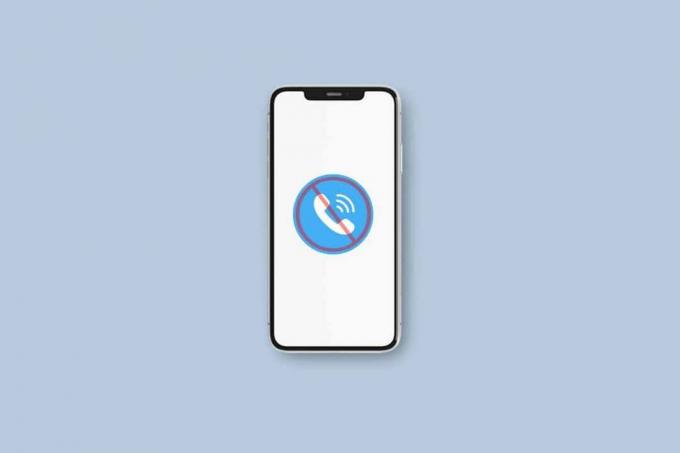
Sadržaj
- Kako riješiti problem da iPhone ne zvoni
- Metoda 1: Ponovno pokrenite iPhone
- Metoda 2: Isključite način rada u zrakoplovu
- Metoda 3: Isključite tihi način rada
- Metoda 4: Očistite iPhone zvučnik
- Metoda 5: Povećajte glasnoću melodije zvona
- Metoda 6: Onemogućite značajku Ne uznemiravaj
- Metoda 7: Odspojite Bluetooth uređaje
- Metoda 8: Promjena odabrane melodije zvona
- Metoda 9: Promjena prilagođenih melodija zvona
- Metoda 10: Izmijenite popis blokiranih kontakata
- Metoda 11: Isključite prosljeđivanje poziva
- Metoda 12: Isključite utišavanje nepoznatih pozivatelja
- Metoda 13: Onemogućite pozive na drugim uređajima
- Metoda 14: Ažurirajte iPhone
- Metoda 15: Resetirajte mrežne postavke
- Metoda 16: Vraćanje iPhonea na tvorničke postavke
Kako riješiti problem da iPhone ne zvoni
iPhone problem koji ne zvoni kad nekoga zovete može stvoriti mnogo pometnje, ali ne morate se brinuti jer u u ovom ćete članku steći uvid u to kako možete riješiti ovaj problem, pročitajte metode o kojima smo raspravljali u nastavku.
Metoda 1: Ponovno pokrenite iPhone
Kada ponovno pokrenete svoj uređaj, tada se greške na vašem uređaju mogu popraviti, a štoviše, vaš se uređaj također rješava privremenih grešaka. Dakle, ponovno pokrenite uređaj kako biste riješili problem iPhone ne zvoni. Da biste se upoznali s time kako možete ponovno pokrenuti svoj iPhone, pročitajte naš vodič na Kako ponovno pokrenuti iPhone X.

Metoda 2: Isključite način rada u zrakoplovu
Kada je na vašem uređaju uključen način rada u zrakoplovu, tada možete naići na problem da iPhone ne zvoni jer se okreće u načinu rada u zrakoplovu isključuje vaš iPhone s komunikacijskih usluga kao što su Bluetooth, Wi-Fi i mobilna mreža mreže. Dakle, provjerite je li isključen. Da biste to učinili, pročitajte u nastavku:
1. Možete pristupiti Zrakoplovni način iz kontrolnog centra. Dakle, da biste pristupili kontrolnom centru morate prijeći prstom prema dolje iz gornjeg desnog kuta zaslona vašeg iPhonea.
2. Dalje, ako je zrakoplov ikona je označena narančastom bojom, to znači da je vaš uređaj u načinu rada u zrakoplovu, dodirnite ikonu načina rada u zrakoplovu da biste ga isključili.
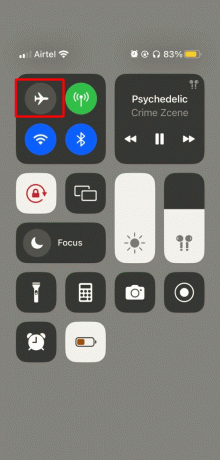
Metoda 3: Isključite tihi način rada
Ako je vaš iPhone ostavljen u nečujnom načinu rada, možete se suočiti s ovim problemom, pa se pobrinite da to nije slučaj s vama. Kako biste to provjerili, pogledajte iznad volumena tipke vašeg iPhonea. Gumbi za glasnoću nalaze se u gornjem lijevom kutu vašeg iPhonea. Tanka narančasta linija bila bi vidljiva iznad klizača ako je na vašem uređaju uključen tihi način rada. Dakle, isključite ga ako ne želite naići na problem sa zvonjenjem iPhonea. Ako je na vašem uređaju uključen tihi način rada, vaš iPhone neće zvoniti kad god biste primili pozive.
Također pročitajte:Kako isključiti način mirovanja na iPhoneu
Metoda 4: Očistite iPhone zvučnik
Kada se krhotine i prašina nakupe na vašem zvučniku, to može začepiti zvučnik i dovesti do problema sa zvonjenjem iPhonea. Dakle, očistite rešetke iPhonea, za čišćenje tog područja upotrijebite krpu ili upotrijebite profesionalni alat za čišćenje pora od zaglavljenih čestica prašine, a onda bi vaš problem mogao biti riješen.
Metoda 5: Povećajte glasnoću melodije zvona
Drugi razlog zašto se suočavate sa problemom zvonjenja iPhonea može biti preniska glasnoća zvona na vašem uređaju. Dakle, za povećanje glasnoće zvona pritisnite gornji gumb koji se nalazi na lijevoj strani vašeg uređaja. Gumb koji se nalazi ispod gornjeg gumba služi za smanjivanje glasnoće.
Ako ne možete podesiti glasnoću pomoću ovih gumba, možda postoji problem s njima. Dakle, u ovom slučaju možete podesiti glasnoću melodije zvona korištenjem aplikacije Postavke. Da biste saznali kako to možete učiniti, slijedite dolje navedene korake:
1. Prvo idite na postavke aplikacija

2. Zatim dodirnite Zvukovi i dodiri opcija.

3. Zatim postavite Melodija zvona i upozorenjaVolumen klizač na maksimum.
Metoda 6: Onemogućite značajku Ne uznemiravaj
Ako je značajka Ne uznemiravaj omogućena na vašem uređaju, tada se možete suočiti s problemom iPhone ne zvoni jer ova značajka sprječava ometanje korisnika. Dakle, kada primite dolazni poziv, zvono se možda neće oglasiti. Da naučim, kako ću popraviti moj iPhone ne zvoni za dolazne pozive, pročitajte korake navedene u nastavku:
1. Prvo idite na kontrolni centar na vašem iPhoneu.
Bilješka: Na iPhone modelima kao što je iPhone X i noviji, prijeđite prstom od gornjeg desnog kuta zaslona prema dolje za pristup kontrolnom centru. Na iPhoneu 8, iPhone SE i starijim, morat ćete prijeći prstom odozdo prema gore.
2. Nakon toga, ako je na vašem uređaju uključen način Ne uznemiravaj, ikona polumjeseca bit će označena ljubičastom bojom. Za isključivanje ove značajke jednostavno dodirnite Ne smetaj i uvjerite se da više nije označena ljubičastom bojom nego bi trebala biti prozirna.

Također pročitajte: Kako promijeniti ID pozivatelja na iPhoneu
Metoda 7: Odspojite Bluetooth uređaje
Ako je vaš telefon povezan s vanjskim uređajem putem Bluetootha, tada više nećete čuti melodiju zvona svog iPhonea iz njegovih zvučnika. Dakle, svakako odspojite te uređaje tako što ćete isključiti Bluetooth, kako biste izbjegli da iPhone ne zvoni kada nekoga zovete.
Da biste isključili Bluetooth, idite do kontrolnog centra povlačenjem iz gornjeg desnog kuta prema dolje. Zatim, ako je ikona Bluetooth označena plavom bojom, to znači da je uključena, dodirnite je da biste je isključili.
Metoda 8: Promjena odabrane melodije zvona
Ako melodija zvona vašeg iPhonea nije alarmantna, ponekad možda nećete primijetiti melodiju zvona svog telefona. U tom slučaju trebali biste ga pokušati promijeniti, da biste to učinili, slijedite dolje navedene korake:
1. Pokrenite postavke aplikaciju, zatim dodirnite Zvukovi i dodiri opcija.

2. Nakon toga, pod naslovom Zvukovi i haptički obrasci dodirnite Melodija zvona a zatim odaberite melodiju zvona iz ponuđenih opcija koja vam se najviše dopada.

Metoda 9: Promjena prilagođenih melodija zvona
Ako je prilagođena melodija zvona postavljena za određene kontakte, postoji mogućnost da se suočite s problemom s melodijom zvona vašeg iPhonea dok primate poziv od tih osoba. Dakle, provjerite, da biste saznali kako to možete učiniti tako da možete riješiti problem iPhone ne zvoni, slijedite dolje navedene korake:
1. Idite do Kontakti aplikaciju na vašem iPhoneu, zatim odaberite željeni kontakt.
2. Nakon toga dodirnite Uredi opciju koja se nalazi u gornjem desnom kutu.

3. Nakon toga provjerite melodiju zvona za taj određeni kontakt dodirom na Melodija zvona opcija.
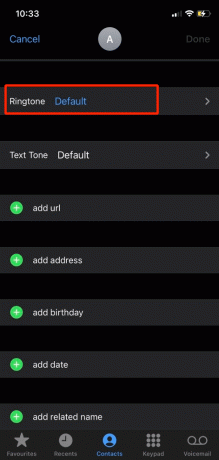
4. Zatim, ako je dodijeljena neka druga melodija zvona, pokušajte postaviti melodiju zvona kao zadanu, a zatim provjerite možete li riješiti problem.
Također pročitajte:Kako automatski odgovarati na poruke na iPhoneu
Metoda 10: Izmijenite popis blokiranih kontakata
Možete naići na problem da iPhone ne zvoni ako ste blokirali kontakt broj jer nećete biti obaviješteni kada primite pozive s blokiranog broja. Dakle, pobrinite se da to ne bude slučaj s vama. Da biste to provjerili, pročitajte korake u nastavku:
1. Najprije dodirnite postavke aplikaciju na vašem uređaju.

2. Zatim dodirnite Telefon> Blokirani kontakti.

3. Nakon toga pomaknite se prema dolje i provjerite popis blokiranih brojeva. Ako je tu, povucite broj ulijevo i dodirnite Odblokiraj. Nakon toga nećete se suočiti s problemom da iPhone ne zvoni kada je zaključan.
Metoda 11: Isključite prosljeđivanje poziva
Onemogućavanje značajke prosljeđivanja poziva može pomoći u rješavanju problema s kojim se suočavate. Kada je ova značajka omogućena tada se pozivi koje primate automatski preusmjeravaju na drugi broj. Da biste isključili ovu značajku, slijedite korake navedene u nastavku:
1. Otvori postavke aplikaciju na svom uređaju, zatim dodirnite Telefon opcija.

2. Nakon toga dodirnite opciju Prosljeđivanje poziva i isključite je Preusmjeravanje poziva klizač.
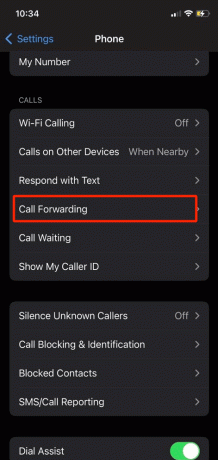
Metoda 12: Isključite utišavanje nepoznatih pozivatelja
Isključivanjem značajke utišavanja nepoznatih pozivatelja, problem iPhonea ne zvoni može se riješiti. Ako omogućite ovu značajku, tada se pozivi s nepoznatih brojeva utišavaju. Pročitajte dolje navedene korake za isključivanje ove značajke:
1. Prvo idite na postavke aplikaciju, a zatim dodirnite Telefon opcija.

2. Nakon toga isključite Utišaj nepoznate pozivatelje klizač.
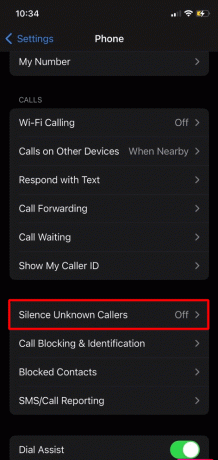
Također pročitajte: Top 18 najboljih tarot aplikacija za Android i iPhone
Metoda 13: Onemogućite pozive na drugim uređajima
Ako imate omogućenu značajku Pozivi na drugim uređajima na vašem iPhoneu tada možete preuzeti svoje pozive s Apple uređaja koji imaju sličan Apple ID kao što je Apple sat, Mac, iPad itd. Ako je ova značajka omogućena, mogli biste naići na problem s zvonjenjem iPhonea. Dakle, da biste isključili ovu značajku, slijedite dolje navedene korake:
1. Idite do postavke aplikaciju, a zatim dodirnite Telefon opcija.

2. Zatim isključite Pozivi na drugim uređajima klizač.
Metoda 14: Ažurirajte iPhone
Pokušajte ažurirati svoj iPhone i instalirajte najnoviji softver dostupan na svom uređaju jer bi mogao riješiti probleme s kojima se suočavate. Provjerite imate li dobru internetsku vezu prije instaliranja najnovijeg ažuriranja. Slijedite dolje dato ažuriranje vašeg iPhonea:
1. Prvo, idite postavke aplikaciju na vašem iPhoneu.
2. Nakon toga idite na Općenito opcija.
3. Zatim dodirnite Ažuriranje softvera opcija.

4. Nakon toga dodirnite Preuzmite i instalirajte opcija.
Metoda 15: Resetirajte mrežne postavke
Kako biste riješili problem s iPhoneom koji ne zvoni, pokušajte resetirati mrežne postavke na svom uređaju. Ova bi metoda izbrisala sve vaše mrežne postavke, kao što su svi uređaji koje ste uparili s Bluetoothom, spremljene Wi-Fi lozinke itd. Za resetiranje mrežnih postavki pročitajte dolje navedene točke:
1. Idi na postavke aplikacija
2. Zatim dodirnite Općenito opcija.
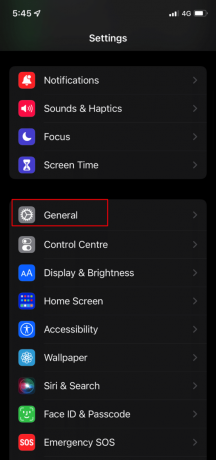
3. Zatim se pomaknite prema dolje i pronađite Prijenos ili resetiranje iPhonea opcija.
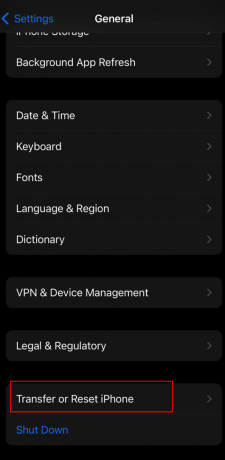
4. Na kraju dodirnite Reset> Reset Network Settings opcija.
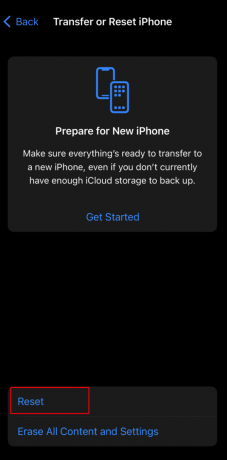
Također pročitajte:Kako popraviti iPhone da ne prima tekstove s Androida
Metoda 16: Vraćanje iPhonea na tvorničke postavke
Kada svoj iPhone vratite na tvorničke postavke, sve vaše informacije i podaci se brišu s vašeg uređaja. Dakle, imajte na umu ovu točku prije nego što se odlučite za ovaj korak. Da biste saznali kako možete izvršiti vraćanje na tvorničke postavke, možete pročitati naš članak o Kako vratiti iPhone X na tvorničke postavke.

Preporučeno:
- Kako postaviti aplikaciju za provjeru autentičnosti u dva faktora na Twitteru
- Kako objaviti WhatsApp audio status
- 12 loših iPhone navika kojih se morate riješiti danas
- 13 načina da popravite prenisku glasnoću iPhonea
Nadamo se da vam je ovaj članak bio koristan jer smo raspravljali o tome kako to popraviti iPhone ne zvoni problem i više. Vjerujemo da su metode navedene u ovom članku bile korisne i da ste uspjeli riješiti problem. Ako imate prijedloge ili upite, možete ih upisati u odjeljak za komentare ispod.



